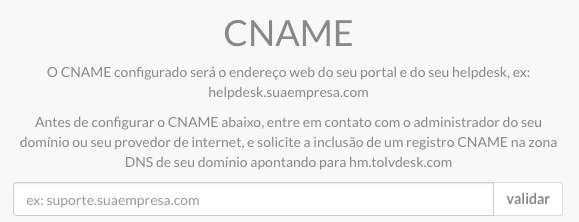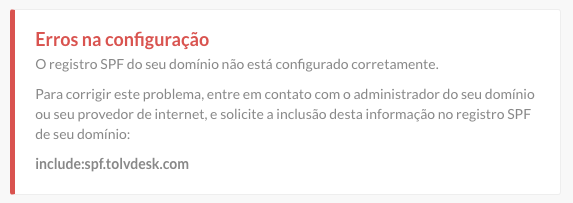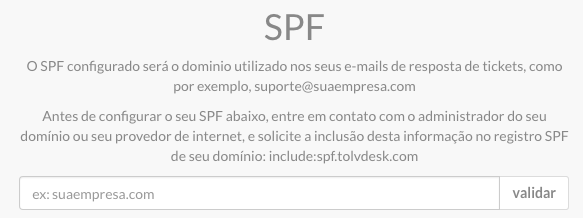Domínio personalizado
Quando você cria o cadastro no tolvdesk, um e-mail de recebimento e um endereço padrão para acesso ao seu portal é gerado.
O subdomínio padrão criado como por exemplo "suaempresa.tolvdesk.com", gera também um e-mail de recebimento e resposta como "suporte@suaempresa.tolvdesk.com". Defina um endereço para o seu portal e um e-mail de resposta personalizado aplicando as configurações no CNAME e SPF no seu domínio e no sistema.
Configurando o CNAME no seu domínio
Antes de aplicar qualquer alteração para o domínio personalizado do seu portal de soluções, os seguintes requisitos são necessários.
• É necessário ter um domínio registrado. Tenha o acesso administrativo do DNS do seu domínio em mãos.
• Na administração do seu domínio, localize o CNAME e em seguida, crie uma entrada CNAME apontando o seu domínio personalizado para o endereço do seu help desk. Por exemplo: "nomedoseuportal.suaempresa.com" > "suaempresa.tolvdesk.com"
• Se você desconhece o que é CNAME, entre em contato com sua área de TI.
Configurando o CNAME no tolvdesk
Após as configurações no seu domínio aplicadas com sucesso, inicie a sessão com seu login e senha de administrador do tolvdesk e acesse o item Administrador no menu lateral para então, entrar em "Domínio personalizado"
CNAME
O CNAME configurado será o endereço web do seu portal e do seu seus sistema de tickets, por exemplo: "nomedoseuportal.suaempresa.com". Antes de configurar o CNAME, entre em contato com o administrador do seu domínio ou seu provedor de internet, e solicite a inclusão de um registro CNAME na zona DNS de seu domínio apontando para "app.tolvdesk.com", caso já não tenha aplicado.
Atenção:
Pense muito bem antes de alterar a URL. Cada vez que você faz essa otimização, a URL antiga deixa de existir.
Preencha o campo referente ao CNAME com o endereço que você apontou na administração do seu domínio como no exemplo: "nomedoseuportal.suaempresa.com", "suaempresa.tolvdesk.com" e clique em "Validar".
Configuração correta
Com o CNAME configurado adequadamente no seu domínio, uma mensagem de configuração correta é apresentada.

Configuração com erro
Caso apresente a mensagem de erro, a configuração CNAME no seu domínio apresenta erros ou não foi aplicada. Reveja a configuração CNAME na administração do seu domínio.
Configurando o SPF no seu domínio
Também, ao criar uma conta no tolvdesk, o seu e-mail padrão gerado é como no exemplo: "suporte@suaempresa.tolvdesk.com" criado nos canais. Para configurar o e-mail de resposta personalizado com o seu domínio, são necessários os seguintes requisitos.
• Você deve possuir um domínio registrado. Tenha o acesso administrativo do seu domínio em mãos.
• Na administração do seu domínio, localize o SPF. Em seguida, adicione a entrada SPF: "include:spf.tolvdesk.com".
• Se você desconhece o que é SPF, entre em contato com sua área de TI.
Configurando o SPF no tolvdesk
Após estas configurações aplicadas com sucesso na administração do seu domínio, inicie a sessão com seu login e senha de administrador do tolvdesk e acesse o item "Administrador no menu lateral para então, entrar em "Domínio personalizado"
SPF
O SPF configurado será o domínio utilizado nos seus e-mails de resposta de tickets, como por exemplo: "suporte@suaempresa.com". Antes de configurar o seu SPF, entre em contato com o administrador do seu domínio ou seu provedor de internet, e solicite a inclusão desta informação no registro SPF de seu domínio: "include:spf.tolvdesk.com" caso já não tenha aplicado.
Preencha o campo referente ao SPF com o seu domínio como no exemplo: "suaempresa.com" ao qual configurou e clique em "Validar"
Configuração correta
Com o SPF configurado adequadamente no seu domínio, uma mensagem de configuração correta é apresentada.
Configuração com erro
Caso apresente a mensagem de erro, a configuração SPF no seu domínio apresenta erros ou não foi aplicada. Reveja a configuração SPF na administração do seu domínio.
Clique em "Salvar" para aplicar as configurações acima.